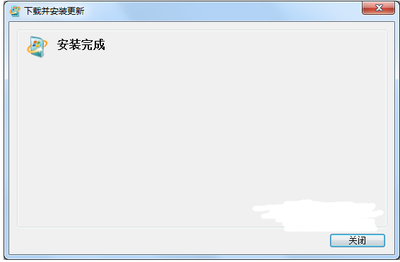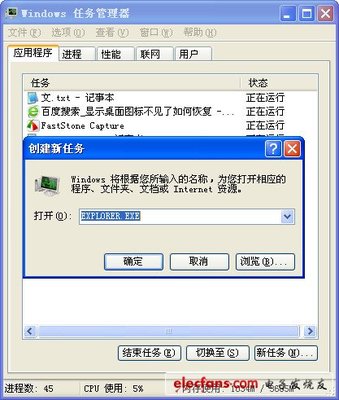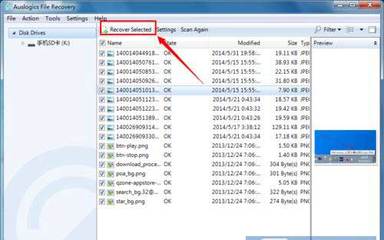与旧版本的Excel2003相比,Excel2010最明显的变化就是取消了传统的菜单操作方式,而代之于各种功能区。在Excel2010窗口上方看起来像菜单的名称其实是功能区的名称,当单击这些名称时并不会打开菜单,而是切换到与之相对应的功能区。今天,小编就教大家在Excel2010中全面认识功能区的操作方法。】
Excel2010中全面认识功能区的操作步骤如下:
1.“开始”功能区
“开始”功能区中包括剪贴板、字体、对齐方式、数字、样式、单元格和编辑七个组,对应Excel2003的“编辑”和“格式”菜单部分命令。该功能区主要用于帮助用户对Excel2010表格进行文字编辑和单元格的格式设置,是用户最常用的功能区,如图2010072601所示。
图2010072601 “开始”功能区。
2.“插入”功能区
“插入”功能区包括表、插图、图表、迷你图、筛选器、链接、文本和符号几个组,对应Excel2003中“插入”菜单的部分命令,主要用于在Excel2010表格中插入各种对象,如图2010072602所示。
图2010072602 “插入”功能区。
3.“页面布局”功能区。
“页面布局”功能区包括主题、页面设置、调整为合适大小、工作表选项、排列几个组,对应Excel2003的“页面设置”菜单命令和“格式”菜单中的部分命令,用于帮助用户设置Excel2010表格页面样式,如图2010072603所示。
图2010072603 “页面布局”功能区。
4.“公式”功能区。
“公式”功能区包括函数库、定义的名称、公式审核和计算几个组,用于实现在Excel2010表格中进行各种数据计算,如图2010072604所示。
图2010072604 “公式”功能区。
5.“数据”功能区。
“数据”功能区包括获取外部数据、连接、排序和筛选、数据工具和分级显示几个组,主要用于在Excel2010表格中进行数据处理相关方面的操作,如图2010072605所示。
图2010072605 “数据”功能区。

6.“审阅”功能区。
“审阅”功能区包括校对、中文简繁转换、语言、批注和更改五个组,主要用于对Excel2010表格进行校对和修订等操作,适用于多人协作处理Excel2010表格数据,如图2010072606所示。
图2010072606 “审阅”功能区。
7.“视图”功能区。
“视图”功能区包括工作簿视图、显示、显示比例、窗口和宏几个组,主要用于帮助用户设置Excel2010表格窗口的视图类型,以方便操作,如图2010072607所示。
图2010072607 “视图”功能区。
 爱华网
爱华网